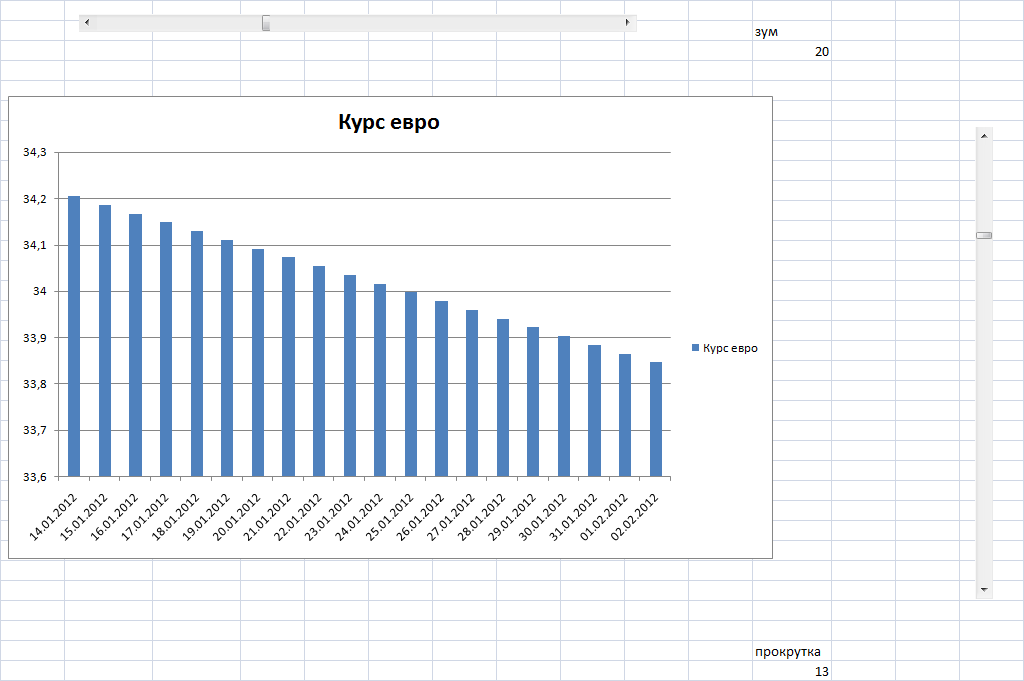- •Знакомство с Excel
- •Нахождение n-ого члена и суммы арифметической прогрессии
- •Нахождение n-ого члена и суммы арифметическойпрогрессии.
- •Вычисление n-ого члена и суммы арифметической прогрессии с присвоением имён
- •Закреплена основных навыков работы с электронными таблицами
- •Заполнение таблицы с использованием функций суммирования
- •Использование функции степень, создание таблицы квадратов
- •Составление прайс-листа с использованием функции присвоения имени
- •Изменение ориентации текста в ячейке, ознакомление с возможностями базы данных Excel. Сортировка данных по нескольким ключам. Подготовка документа к печати
- •Заполнение таблицы
- •Подготовка таблицы к печати
- •Подготовка ведомости
- •Построение диаграммы
- •Ведомость по компенсациям на детей
- •Взаимодействие с Word
- •Вложенные если
- •Совместное использование функций если и или
- •Функции счетесли и суммесли
- •Приём «Зебра»
- •Выделение дубликатов цветов
- •Сравнение двух диапазонов данных
- •Тест 0.
- •Использование функции суммпроизв
- •Заполнение таблицы с использованием формул. Построение диаграммы
- •Использование оператора если
- •Построение диаграмм на основе табличных данных.
- •Создание диаграмм в Excel
- •Разные типы диаграмм на одном графике
- •Микрографики
- •Построение изменяемой диаграммы
- •Самостоятельное задание 1
- •Самостоятельное задание 2
- •Использование впр совместно с функцией мин
- •Совместное использование функций если и сумм
- •Определение максимального значения при заданном условии
- •Использование оператора если для вывода данных
- •Заполнение таблицы, использование функций сумм и срзнач для определения необходимого значения
- •Подсчёт значений при помощи операторов сумм и срзнач
- •Использование функции впр (vlookup)для подстановки значений
- •Использование впр для подстановки значений
- •Выпадающий список в ячейке
- •Связанные выпадающие списки
- •Выпадающий список с удалением использованных элементов
- •Зачётное задание 1
- •Составление таблицы данных при помощи выпадающих списков и впр. Нахождение значений с помощью суммпроизв
Использование оператора если
Дано:продукты (хлеб, мука, макаронные изделия и т.д., не менее 10 наименований), цена каждого продукта, количество заказанного каждого продукта.
Цель: усовершенствуйте бланк заказа, добавив скидку (например, 10%), если стоимость купленных продуктов будет более 5000 руб. Постройте диаграмму (гистограмму) стоимости заказанного товара. Рассчитайте, на какую сумму заказано продуктов
Составляем таблицу и заполняем данные. Для начала подсчитаем общую сумму без условия скидки – формула будет проста («цена»*«количество»). После этого проверяем возможность скидки: для этого вводим условие, применяя оператор «ЕСЛИ».
=ЕСЛИ(«сумма»>5000; «сумма»*0,9; «сумма») – выделенные курсивом значения показывают, что мы закрепили за ними адресацию относительно столбца.
Строим гистограмму на основании данных.
Итог: получаем следующие результаты и диаграмму.
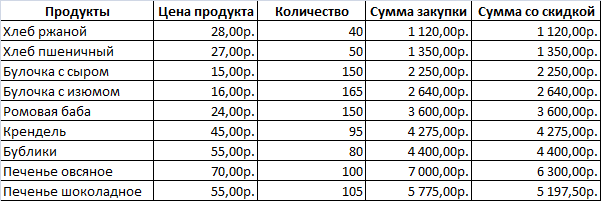
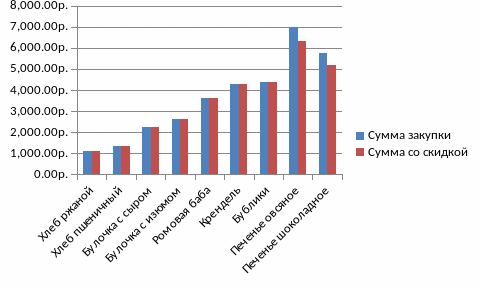
Построение диаграмм на основе табличных данных.
Дано: охотник Пулька всегда берет с собой на охоту собаку Бульку, которая загоняет для него зверя. В декабре Пулька добыл 5 зайцев и 1 волка, в январе - 8 зайцев, 2 волков и 2 лис, в феврале - 1 лис, 6 зайцев и 2 волков, в марте - 4 волков, 3 лис и 5 зайцев.
Цель: требуется построить круговую диаграмму, показывающую количество зайцев, добытых в течение 4 месяцев, построить 4 круговые диаграммы, показывающие, сколько и каких зверей было добыто в каждом месяце, построить линейную диаграмму, показывающую, как изменялось из месяца в месяц количество добытых зверей.
Строим таблицу и на её основании строим нужные диаграммы.
Итог: получаем следующие результаты.
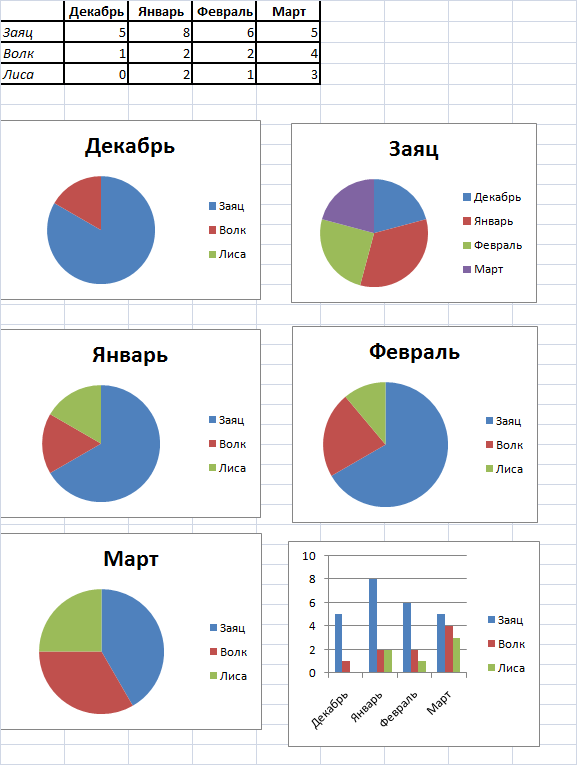
Создание диаграмм в Excel
Разные типы диаграмм на одном графике
Дано: таблица.
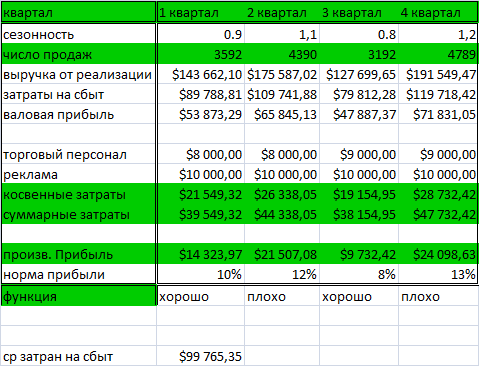
Цель: на основании данной таблицы построить диаграмму. Причём диаграмма должна основываться на данных, которые выделены зелёным цветом, а также содержать несколько типов графиков, уложенных на одну диаграмму.
Итог: получаем следующую диаграмму.
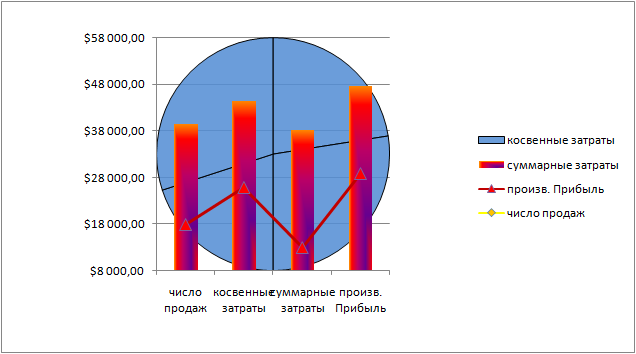
Микрографики
Дано: имеем столбец с числами.
Цель: надо визуально наглядно отобразить столбцы в виде линейчатой диаграммы ("лежачие столбцы"), но при этом не прибегать к построению классической диаграммы через Мастер диаграмм.
Для решения задачи можно воспользоваться текстовой функцией «ПОВТОР()», которая умеет выводить в ячейку любой заданный символ нужное количество раз. Для вывода нестандартных символов (зная их код) можно использовать функцию «СИМВОЛ()».
Итог: получаем такую диаграмму.
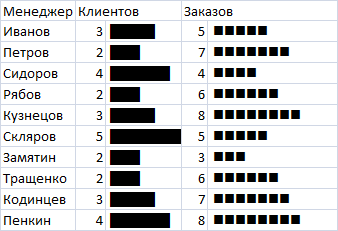
Построение изменяемой диаграммы
Дано: простая таблица со значениями курса евро в тот или иной день.
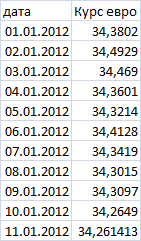
Цель: построить диаграмму (гистограмму, например), в которой можно произвольно прокрутиться до любой нужной даты и увеличить любой требуемый кусок графика для подробного рассмотрения.
Прежде всего создадим полосы прокрутки, поскольку диапазон варьирующихся значений велик. Это можно сделать так: на вкладке «Разработчик» выбираем «Вставить» - «Полоса». Рядом напишем значения, например, «зум» и «прокрутка».
Следующим шагом необходимо создать несколько именованных диапазонов. Общий принцип состоит в том, чтобы выбрать в меню Формулы – Диспетчер имен - Создать и в появившемся окне в верхнюю строку Имя (Name) вписать имя диапазона, который мы хотим создать, а в строку Формула (Reference)- адрес диапазона или формулу, которая будет выдавать адрес.
Теперь надо построить простую диаграмму наших курсов по датам. Для этого можно выделить любую ячейку диапазона с данными и выбрать в меню «Вставка» - «Диаграмма».
Итог: получаем примерную диаграмму.